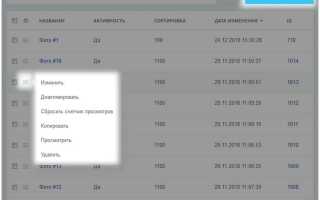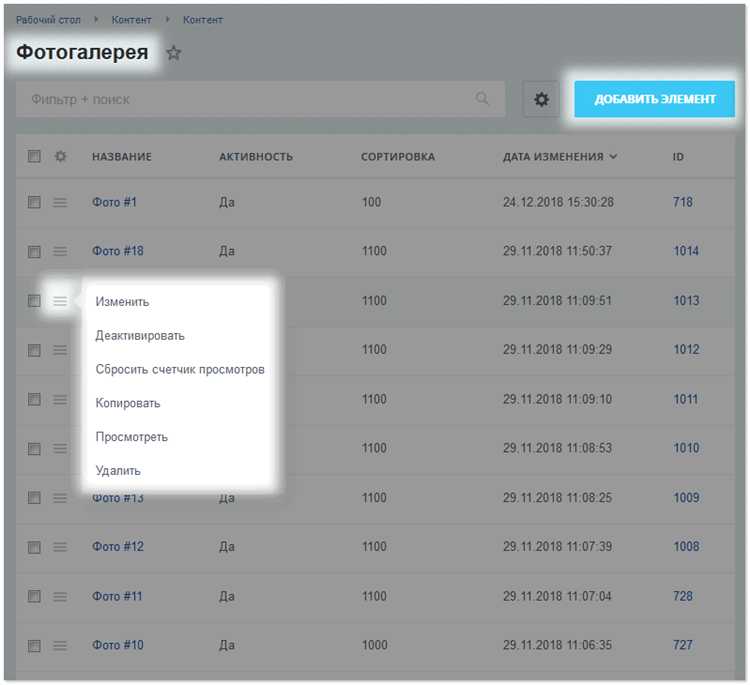
Фотогалерея – один из эффективных способов визуального представления контента на сайте, созданном на платформе 1С-Битрикс. Корректная настройка модуля фотогалереи позволяет улучшить восприятие информации и повысить вовлечённость посетителей.
Процесс интеграции начинается с выбора подходящего компонента из стандартного набора Битрикса, например, «photogallery» или «gallery». Важно заранее определить структуру галереи, включая количество альбомов, формат отображения и требования к адаптивности.
Далее требуется грамотно настроить параметры компонента: указать путь к изображениям, определить размеры превью и полноразмерных фото, а также оптимизировать кэширование для снижения нагрузки на сервер. Следующий шаг – интеграция с административной панелью для удобного управления контентом без необходимости правки кода.
В этом руководстве подробно рассмотрены все этапы – от подготовки изображений до настройки компонентов и проверки отображения на различных устройствах. Вы получите конкретные инструкции, которые помогут избежать типичных ошибок при создании фотогалереи в Битриксе.
Подготовка изображений и выбор формата для загрузки в Битрикс
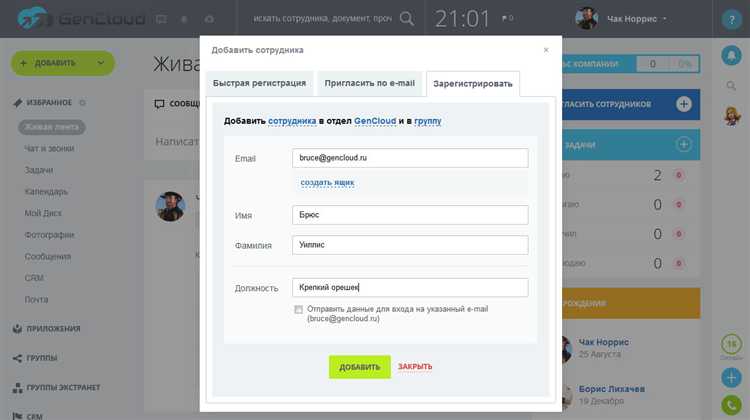
Для оптимальной работы фотогалереи в Битрикс изображения должны иметь разрешение не выше 1920×1080 пикселей. Большие файлы замедляют загрузку страниц и повышают нагрузку на сервер. Максимальный вес одного файла рекомендуется ограничить 2 МБ.
Для веб-форматов подходят JPEG и PNG. JPEG эффективен для фотографий с плавными переходами цвета, при сохранении с качеством 70-85% балансируя качество и размер файла. PNG подходит для изображений с прозрачностью или графики с четкими линиями, но весит больше.
WEBP обеспечивает лучшее сжатие при сохранении качества и поддерживается большинством современных браузеров. Для совместимости с устаревшими браузерами стоит предусмотреть альтернативные форматы.
Перед загрузкой изображения желательно провести оптимизацию с помощью специализированных программ или онлайн-сервисов, например, TinyPNG или ImageOptim, для снижения веса без заметной потери качества.
Имена файлов должны содержать латинские буквы, цифры и дефисы, избегайте пробелов и специальных символов. Это снизит риск ошибок при загрузке и улучшит SEO.
Размеры превью для галереи настраиваются в Битрикс через параметры компонента, обычно достаточно 300×200 пикселей для миниатюр. Оригиналы лучше хранить отдельно и не загружать сверх нужного разрешения.
Создание нового инфоблока для фотогалереи в административной панели
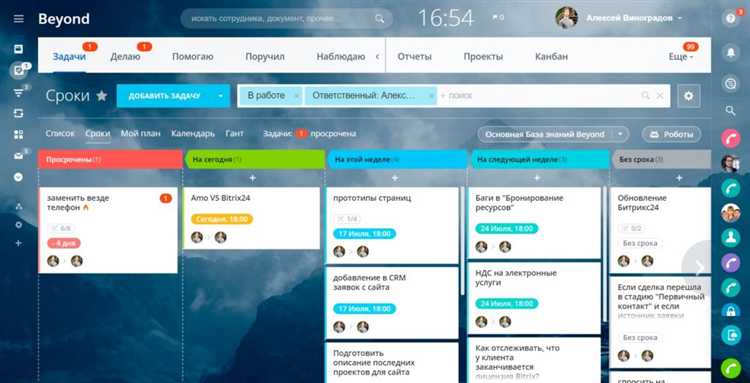
Перейдите в раздел «Контент» → «Типы инфоблоков». Нажмите «Добавить тип инфоблока». В поле «ID» введите уникальное имя, например, photo_gallery. В «Название» укажите понятное название, например, «Фотогалерея».
Задайте настройки языка и сортировку, если требуется. Сохраните новый тип инфоблока.
Перейдите в «Инфоблоки» → «Типы инфоблоков» и выберите созданный тип «Фотогалерея». Нажмите «Добавить инфоблок». Введите название, например, «Основная фотогалерея».
В поле «Символьный код» используйте латинские буквы без пробелов, например, main_gallery. Выберите раздел и активируйте инфоблок, поставив галочку «Активен». В разделе «Настройки» отметьте «Использовать изображения» и «Использовать детальное изображение» для добавления фотографий.
В разделе «Права доступа» назначьте права для нужных групп пользователей. Обычно достаточно оставить права для администратора и контент-менеджера.
Сохраните инфоблок. После этого он появится в списке доступных и готов к добавлению элементов с фотографиями.
Настройка свойств инфоблока для хранения фотографий и описаний
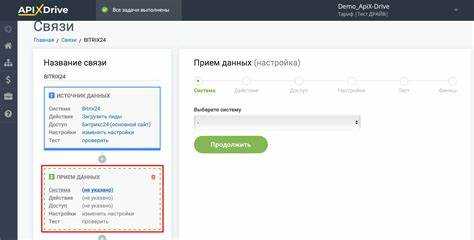
Для хранения изображений и текстовых описаний в инфоблоке создайте пользовательские свойства. В разделе «Настройки» выберите нужный инфоблок и перейдите к вкладке «Свойства».
Создайте свойство типа «Файл» для фотографий. Рекомендуется задать множественное значение, чтобы можно было загрузить несколько снимков для одного элемента. В настройках укажите допустимые форматы: jpg, png, gif. Это ограничит загрузку только изображениями.
Для описаний создайте свойство типа «Строка» или «Текст» в зависимости от объема. Если нужен форматированный текст, выберите «HTML/текст». Важно ограничить длину описания, чтобы не возникали проблемы с хранением и отображением.
Для удобства поиска и фильтрации включите свойства в индекс поиска. Это позволит быстро находить элементы по ключевым словам в описаниях.
Проверьте права доступа к свойствам, чтобы избежать случайного удаления или изменения данных. Рекомендуется запретить редактирование свойств обычным пользователям.
После создания и настройки свойств обновите кеш инфоблока, чтобы изменения вступили в силу и стали доступны в компонентах.
Добавление и настройка компонента фотогалереи на странице сайта
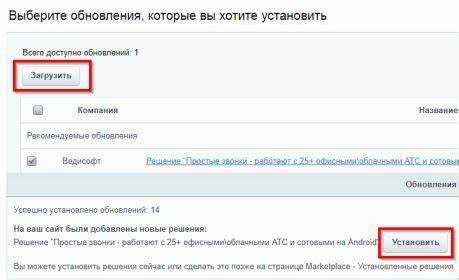
Для начала откройте нужную страницу в административной панели Битрикс и перейдите в режим правки. Выберите область страницы, куда будет вставлена фотогалерея, и нажмите кнопку «Добавить компонент».
В списке компонентов найдите «Фотогалерея» – чаще всего он располагается в разделе «Контент» или «Мультимедиа». Выберите его и нажмите «Выбрать».
При добавлении компонента укажите основное хранилище фотографий – это может быть инфоблок с фотографиями или отдельная папка на сервере. Для инфоблока выберите его в настройках, указав ID и тип инфоблока.
Настройте параметры отображения:
- Количество элементов на странице: рекомендуемое значение – 20–30, чтобы не перегружать страницу;
- Размеры превью и полноразмерных изображений: задавайте в пикселях, например, 200×150 для превью и 1200×800 для полноразмерных снимков;
- Макет галереи: выберите сетку или слайдер в зависимости от дизайна сайта;
- Включение или отключение навигации и пагинации;
- Отображение подписей к фотографиям: активируйте, если нужны подписи из описания инфоблока.
Не забудьте включить кеширование компонента, установив подходящее время жизни кеша (например, 3600 секунд), чтобы ускорить загрузку страницы при повторных посещениях.
После сохранения параметров и размещения компонента обновите страницу сайта, чтобы проверить корректность отображения и функциональность галереи.
Настройка параметров отображения и сортировки изображений в галерее
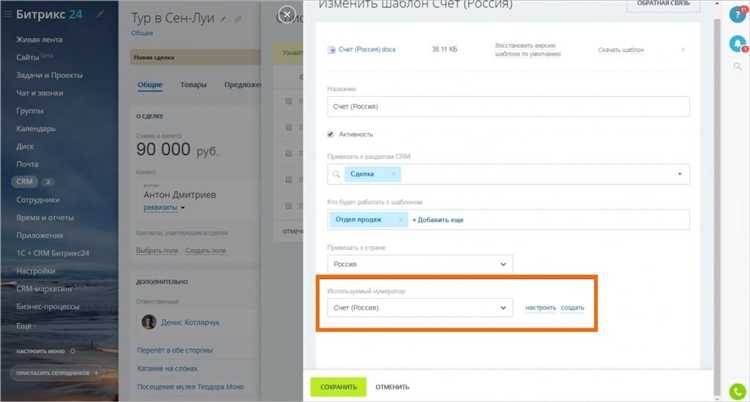
Для управления видом фотогалереи в Битрикс используйте настройки компонента «Фотогалерея». В разделе параметров обратите внимание на выбор шаблона отображения – доступно несколько вариантов: сетка, слайдер, список. Каждый шаблон имеет собственные настройки размера миниатюр и количества колонок.
Для сортировки изображений задайте критерии: по дате создания, имени файла или произвольному полю, если используется дополнительный инфоблок. Режим сортировки можно установить как по возрастанию, так и по убыванию.
В настройках компонента активируйте кеширование для ускорения загрузки и уменьшения нагрузки на сервер. Параметр «Показывать подписи» позволяет включить отображение описаний под фото, что полезно при наличии метаданных.
Используйте опцию «Максимальное количество изображений на странице» для пагинации. Это предотвратит слишком длинную ленту и улучшит пользовательский опыт.
Для более гибкой сортировки применяйте пользовательские свойства инфоблока и настройте в параметрах компонента сортировку по ним. Это удобно для тематических фотогалерей с уникальными критериями.
Проверка и тестирование работы фотогалереи на различных устройствах
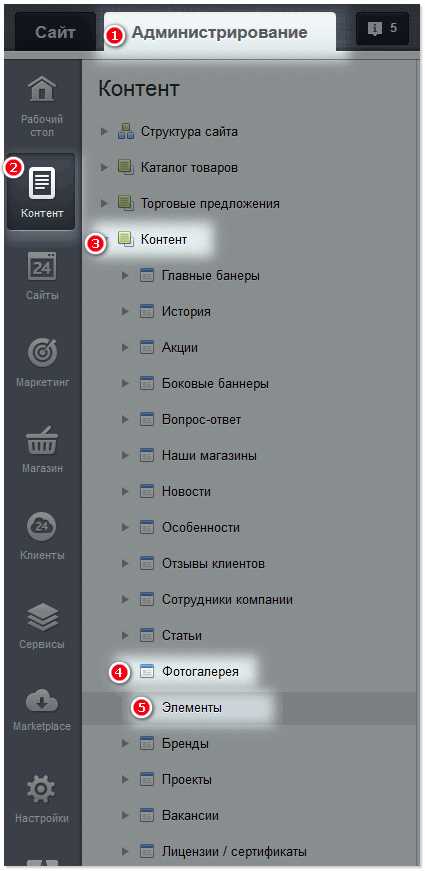
Для оценки корректной работы фотогалереи в Битрикс важно проверить её отображение и функционал на нескольких типах устройств и в разных браузерах. Это поможет выявить ошибки верстки и совместимости на раннем этапе.
- Тестирование на мобильных устройствах
- Проверить адаптивность: фотографии должны масштабироваться без искажений и выходов за границы экрана.
- Проверить навигацию: свайпы, кнопки перехода и увеличения должны работать без задержек и срабатываний.
- Оценить время загрузки: фотогалерея не должна замедлять загрузку страницы, оптимизировать изображения при необходимости.
- Проверка на планшетах
- Убедиться, что элементы управления не перекрывают друг друга и находятся в зоне удобного доступа пальцами.
- Проверить работу полноэкранного режима и масштабирования изображений.
- Тестирование на десктопах
- Проверить корректное отображение сетки фотографий при разных разрешениях экрана, включая HD и 4K.
- Оценить работу увеличения и слайдера с использованием мыши и клавиатуры.
- Проверить совместимость с популярными браузерами: Chrome, Firefox, Edge, Safari.
Дополнительно рекомендуется использовать инструменты разработчика браузеров для эмуляции устройств и анализа загрузки ресурсов. В случаях выявления проблем оптимизируйте размеры изображений, исправляйте стили и проверяйте скрипты, отвечающие за работу галереи.
Вопрос-ответ:
Как добавить фотогалерею на сайт, созданный на Битрикс, без использования сторонних модулей?
Для добавления фотогалереи в Битрикс без сторонних модулей можно использовать встроенный компонент «Фотогалерея». В административной панели выберите раздел «Контент» — «Компоненты», затем найдите и добавьте компонент «Фотогалерея» на нужную страницу. После этого настроите параметры: укажите источник изображений (например, инфоблок с фотографиями), размеры миниатюр и режим отображения. В настройках также можно определить сортировку и количество показываемых фото. Этот способ позволяет встроить галерею, используя штатный функционал платформы.
Какие шаги нужно выполнить, чтобы фотографии в галерее корректно отображались на мобильных устройствах?
Для корректного отображения фотографий на мобильных устройствах важно настроить адаптивность галереи. В шаблоне компонента следует использовать CSS медиа-запросы, которые изменяют размеры и расположение элементов в зависимости от ширины экрана. Можно также подключить готовые адаптивные сетки или использовать flexbox для автоматической подгонки изображений. При загрузке фотографий рекомендуется оптимизировать их размер, чтобы страницы быстрее загружались на мобильных сетях. В Битрикс можно применить встроенные настройки масштабирования изображений, а также протестировать работу галереи на разных устройствах до публикации.
Как организовать добавление новых фотографий в галерею через административную панель Битрикс?
Чтобы упростить добавление фотографий, рекомендуют создавать инфоблок, специально предназначенный для хранения изображений галереи. Через административную панель можно зайти в раздел «Контент» — «Инфоблоки» и создать новый или использовать существующий. Затем в разделе «Элементы» добавляйте фотографии, заполняя нужные поля (например, заголовок и описание). После добавления новые изображения автоматически появятся в галерее, если компонент настроен на этот инфоблок. Такой подход обеспечивает удобное управление контентом без необходимости вмешательства в код.
Можно ли настроить в фотогалерее Битрикс автоматическое создание миниатюр из оригинальных изображений?
Да, Битрикс умеет автоматически создавать миниатюры из загружаемых изображений. Для этого при настройке компонента галереи задаются параметры размеров для превью. Когда фотография загружается в инфоблок, система самостоятельно генерирует уменьшенные копии, которые используются в галерее. Это позволяет сократить нагрузку на сайт и ускорить загрузку страниц. Если необходимо, можно изменить размеры миниатюр в настройках компонента, чтобы они лучше соответствовали дизайну сайта.
Какие права нужно установить пользователям, чтобы они могли загружать фотографии в галерею через административный интерфейс?
Для того чтобы пользователи могли добавлять фотографии в галерею через админку, им нужно предоставить права на работу с инфоблоками, в которых хранятся изображения. В разделе «Пользователи» — «Группы пользователей» задайте нужной группе разрешение на просмотр и редактирование соответствующего инфоблока. При этом рекомендуется ограничить права только необходимым функционалом — например, разрешить создавать и редактировать элементы, но не менять структуру инфоблока. Такая настройка помогает контролировать доступ и защищать контент от случайных изменений.
Как правильно добавить фотогалерею на сайт в Битрикс и какие шаги нужно выполнить для настройки отображения изображений?
Для добавления фотогалереи в Битрикс сначала необходимо создать инфоблок, который будет хранить фотографии. После этого в административной панели выберите тип инфоблока и создайте новый раздел или элемент с изображениями. Затем добавьте компонент «Фотогалерея» на нужную страницу сайта через визуальный редактор или вручную в коде. В настройках компонента укажите созданный инфоблок и его раздел, выберите шаблон отображения, задайте параметры миниатюр и полноразмерных изображений. При необходимости настройте фильтры или сортировку, чтобы контролировать, какие фото показывать и в каком порядке. После сохранения изменений фотогалерея будет отображаться на сайте, и пользователи смогут просматривать изображения с возможностью увеличения и пролистывания. Если требуется более сложная функциональность, можно добавить расширения через API или подключить дополнительные модули.